
1、文件分類存儲
分區:方便文件按照不同類別存儲在不同的分區,分開存放便于歸類整理,查找起來也省心;
不分區:文件都在一個分區,在文件和文件夾較多時不容易歸類,查找也不方便。
2、硬盤的速度
分區:對硬盤的讀寫速度有影響,會降低硬盤的性能,但是影響不大;
不分區:可以充分發揮固態硬盤的讀寫速度優勢,對性能沒有影響。
3、硬盤容量
分區:會浪費一部分硬盤容量;
不分區:硬盤容量沒有損失。
怎么合并硬盤分區?
1、通過磁盤管理合并分區。
(1)以win10為例,打開磁盤管理。(鍵盤按下組合鍵WIN+R,輸入“diskmgmt.msc”)。
(2)找到并刪除要合并的分區例如,要將D盤合并到C盤,必須刪除D。右鍵單擊D,然后選擇“刪除卷”。請注意,存儲在D:上的所有數據都將丟失。如果有重要數據,最好在合并之前使用備份軟件創建備份。
(3)接下來,右鍵單擊要合并到的分區,然后選擇“擴展卷”選項。
(4)按照擴展卷向導,接受默認選項以合并分區。此功能無法直接解決分區合并問題,需要刪除一個分區后并重建,需要刪除數據。
2、通過分區助手合并分區。
2、DiskGenius分區工具合并。
(1)打開DG分區工具,然后選擇需要合并的分區,右擊選擇“刪除當前分區(Del)”。
(2)同樣的操作刪掉其他的分區,然后點擊左上方的”保存更改“按鈕。
(3)然后右擊空閑的區域選擇”建立新分區“,接著點擊”保存更改“就完成合并分區了。
不分盤的話在速度上沒什么影響,只是對于日常的一些操作和管理上不是很方便!但是你習慣了應該也沒什么不便了,但是還是主張分區,好處是:
1、可以按自己需要在C盤重裝系統,而不動到其它盤的資料。
2、不同的區存不同的文件,將不常修改的文件放在一個區,可以減少磁盤碎片的產生。
3、便于分類管理,文件夾易被人改名,誤刪除等。
4、如果某區中毒可直接格式化,而不影響其它分區。
5、某想將某區備份,可使用GHOST對于分區備份,簡單易操作。
6、對多人使用同一臺電腦,各人管理各人的分區,避免被它人搞亂。
7、可以設定不同的分區格式,增加安全性。
8、可對某區進行加密(整個區都是你的私人空間,而使用文件夾形式,其它內容會占用你的隱私空間)
9、在某此情況下,磁盤分區損壞而不能讀寫,此時你分了多個區,會將損失減到最小。
10、對小分區操作(格式化、備份)時間短、效率高,別動不動一整就是一個大分區。
11、某區損壞,想要干掉重來,此時資料可移到其它區中暫存。如果只是一個區,你資料還是再找一個硬盤來放吧!
12、分區是相對而言,小硬盤分個C、D兩個區就行了!
關鍵詞: 硬盤不分區對電腦有影響嗎 硬盤分區和不分區有什么區別 硬盤分區怎么合并一個 硬盤分區教程win10 硬盤分區采用什么結構











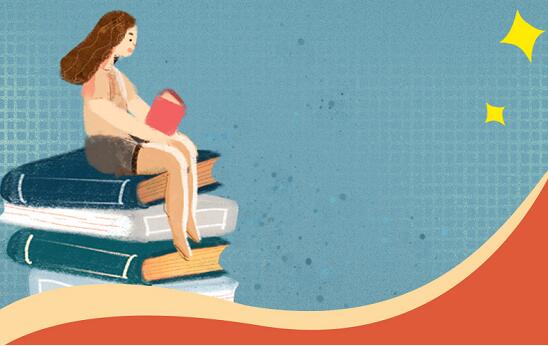



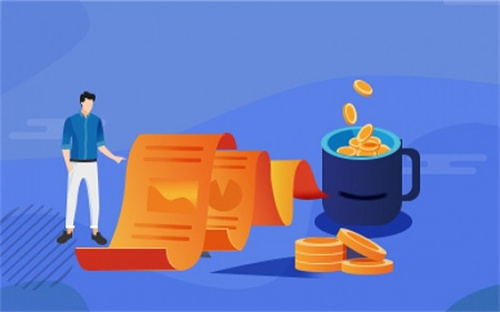




 營業執照公示信息
營業執照公示信息